Cómo crear recordatorios de iPhone para cuando ingresa y sale de su automóvil

Todos tenemos esos momentos en los que tenemos que recordar algo antes de salir de la casa o regresar, pero siempre parecemos olvidar. Sin embargo, con iOS, establece recordatorios que se activan cada vez que ingresa o sale del automóvil.
La configuración de recordatorios situacionales o basados en la ubicación funcionan dondequiera que vaya y por muchas cosas que hace. Por ejemplo, si necesita que Recordatorios le avisen que tome un galón de leche cuando está en la tienda de comestibles, puede hacerlo. Sin embargo, iOS también le permite crear recordatorios conectados a su automóvil, sin importar en qué ubicación se encuentre.
Deberá poder conectar su iPhone o iPad a su automóvil a través de Bluetooth o CarPlay para que esto funcione. Esencialmente, la aplicación Recordatorios supervisará cuándo su teléfono está conectado a su automóvil, y le enviará un recordatorio cuando se conecte por primera vez (por ejemplo, cuando se suba al automóvil) o cuando se desconecte (cuando salga).
En este ejemplo, vamos a crear un recordatorio para ir a la tienda de comestibles y obtener leche la próxima vez que entremos en nuestro automóvil. Primero, seleccionamos el elemento al que queremos asignar una acción y presionamos el símbolo "i".
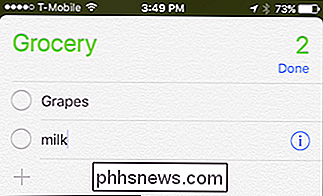
Luego, toque "Recordarme en una ubicación".
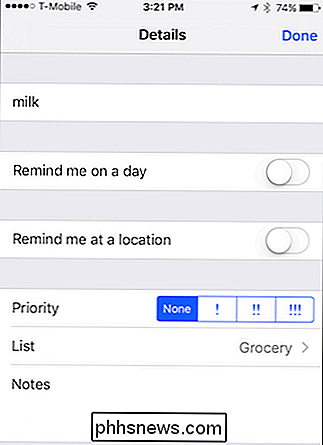
Finalmente, elija "Subir al automóvil" o " Saliendo del auto ". Esto activará el recordatorio siempre que conecte o desconecte (respectivamente) a su automóvil con Bluetooth o CarPlay.
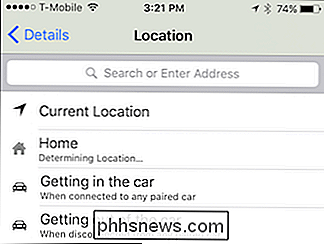
También puede crear el recordatorio en su Mac, ya que debe sincronizarse sin problemas con sus otros dispositivos, siempre que esté configurado hacerlo. a través de iCloud. Haga clic en la pequeña "i" al lado del elemento y se desplegará un menú de opciones.
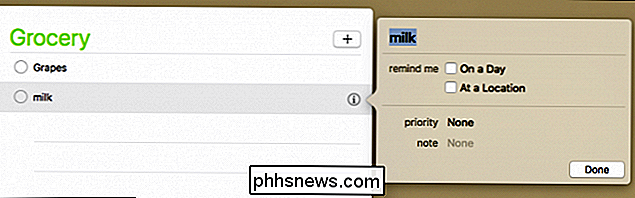
Luego, haga clic en "En una ubicación" y verá una lista desplegable que le permite seleccionar su ubicación actual, su casa u obtener dentro o fuera de cualquier automóvil al que esté emparejado ese dispositivo.
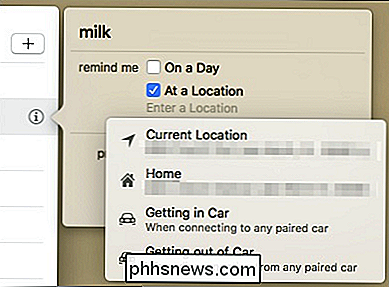
Una vez que haya hecho su selección, el recordatorio le dirá qué sucederá. En nuestro caso, se nos recordará automáticamente cuando el dispositivo detecte que está sincronizado con nuestro automóvil mediante Bluetooth o CarPlay.
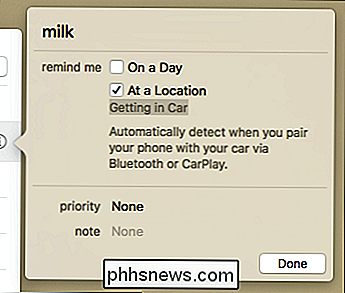
Eso es todo, listo. Ahora dominas el arte de recordarte cuando entras y sales de tu auto. Como puede ver, es un gran truco y mientras tenga un automóvil con Bluetooth o CarPlay, puede estar seguro de que olvidará cada vez menos. Por supuesto, aún necesita recordar establecer estos recordatorios, desafortunadamente, no tenemos ningún consejo para eso.

Cómo acceder a los discos duros locales y USB en su máquina virtual Hyper-V
Es extremadamente conveniente acceder a un disco duro local (ya sea una unidad interna o una unidad externa) que esté conectado a su computadora con Windows desde una máquina virtual que se ejecuta en Hyper-V. Sin embargo, no es tan conveniente averiguar exactamente cómo lograr ese objetivo. Siga leyendo mientras lo guiamos a través de él.

5 Aplicaciones de iPhone para realizar un seguimiento de sus inversiones
Pregunte a cualquiera que haya intentado ganar un dólar o dos en Wall Street por su cuenta, y todos le dirán lo mismo: invertir es difícil. Pero, gracias a una nueva colección de aplicaciones, ahora no tiene por qué ser tan confuso que solo la élite financiera puede entender realmente cuándo está en marcha el mercado, cuándo está caído y qué tienen que ver un par de osos pardos con el Todo.


